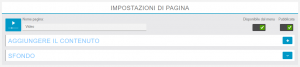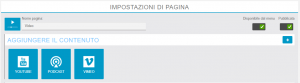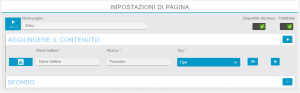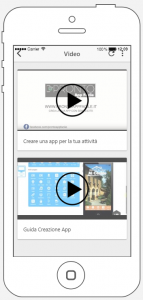Video
Con ProntoAppFacile sarete in grado di integrare nella vostra app video da YouTube, Vimeo o dei Podcast.
Attenzione: attraverso la funzione Video si caricano i video di un canale Youtube o di un utente Vimeo in quanto la funzione serve a creare una galleria. Nel caso in cui si volesse invece creare una pagina con video provenienti da diversi canali, sarà allora necessario caricare i video attraverso la funzione Pagina Personalizzata, la cui guida è disponibile qui.
apparirà la seguente schermata
Per aggiungere una galleria video cliccare su ![]() ed effettuare la scelta tra Youtube, Podcast o Vimeo.
ed effettuare la scelta tra Youtube, Podcast o Vimeo.
1. YouTube
Il primo passo è quello di dare un nome alla galleria, così facendo, se si creano diverse gallerie, per l’utente sarà più facile selezionare quella desiderata:
Poi, nel campo “Ricerca”, inserire i parametri a seconda della tipologia di ricerca che si vuole effettuare:
Creare una galleria con i propri video:
Una volta creato il canale su Youtube e caricarti i video, ecco come da questo possiamo creare una galleria di video (supponiamo che questo canale YouTube si chiami “Bacliweb”): il sistema collegherà in automatico il tuo canale YouTube all’app.
Inserire il nome che si desidera dare alla vostra galleria video e poi il nome del canale YouTube nel campo Ricerca, infine scegliere canale del campo Tipo.
Ecco che apparirà la pagina dell’app con la vostra galleria
Creare una galleria di video tematici:
Inserire il nome che si desidera per la vostra galleria video, la parola chiave da cercare nel campo “Ricerca”, e scegliere “cerca” nel tasto “Tipo”:
Ecco il risultato:
Se si desidera aggiungere un’altra galleria, basta cliccare su e ripetere il processo qui sopra descritto.
2. Podcast
Potrete anche integrare video da podcast. Per fare questo, bisognerà inserire il nome della galleria video e l’indirizzo URL del vostro video.
3. Vimeo
Se si desidera aggiungere un canale è necessario inserire l’ID del canale nel campo “Ricerca” e selezionare “Canale” nella casella di selezione “Tipo”.
È possibile trovare l’ID del canale alla fine dell’URL del canale. Ad esempio, per questo canale:
https://vimeo.com/channels/513799 è sufficiente immettere “513799”.
Per gli altri tipi di scelte (Utente, gruppo, album), è necessario ripetere il processo qui sopra descritto. Basta inserire l’ID che si legge alla fine dell’URL. Ad esempio, per importare tutti i video di questo utente:
https://vimeo.com/user24085556 inserire “user24085556” nel campo “Ricerca” e selezionare “utente” nella casella di selezione “Tipo”.
Recommended Posts
Notifiche Push con One Signal
22 Aprile 2024
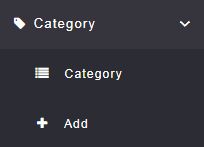
Appuntamento Pro
2 Maggio 2021
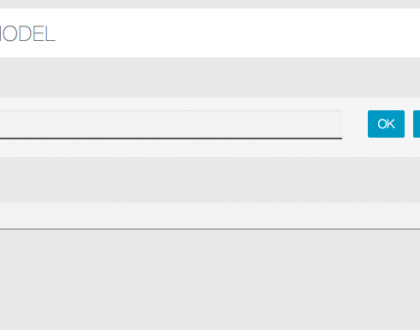
Sondaggi
30 Aprile 2021